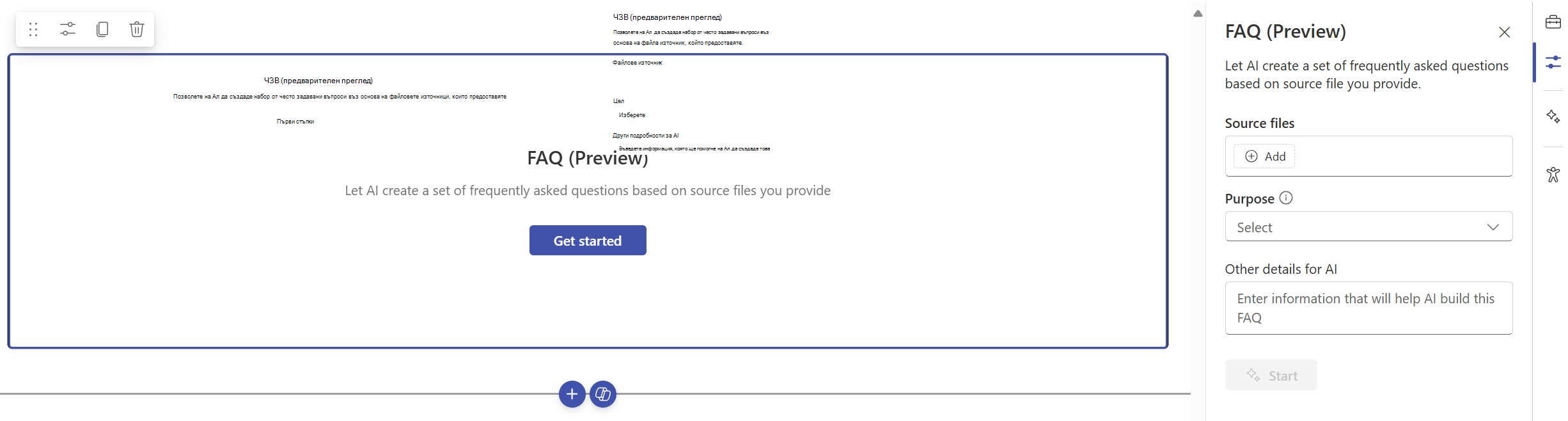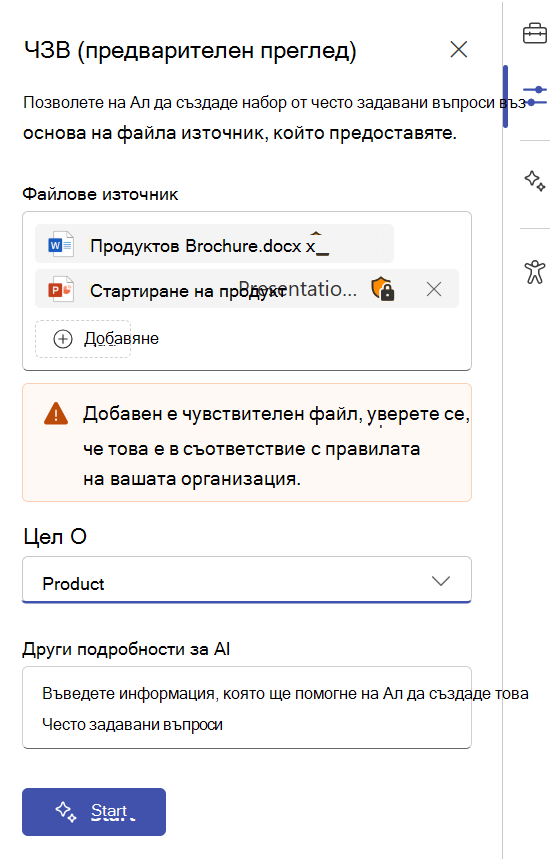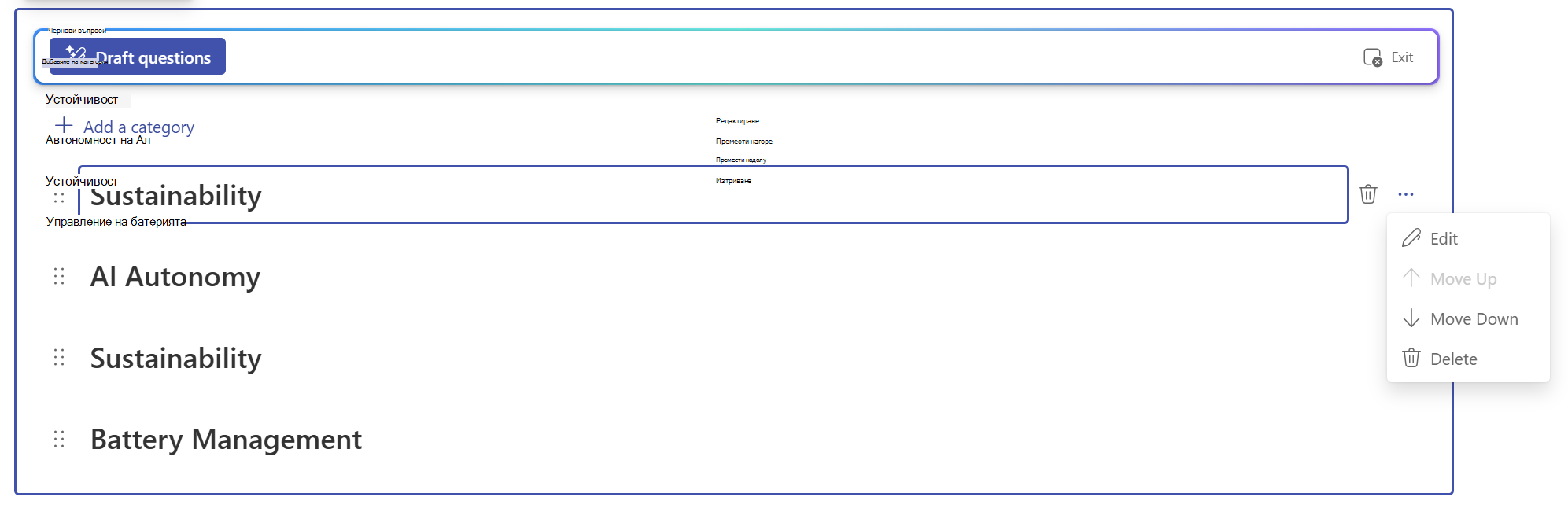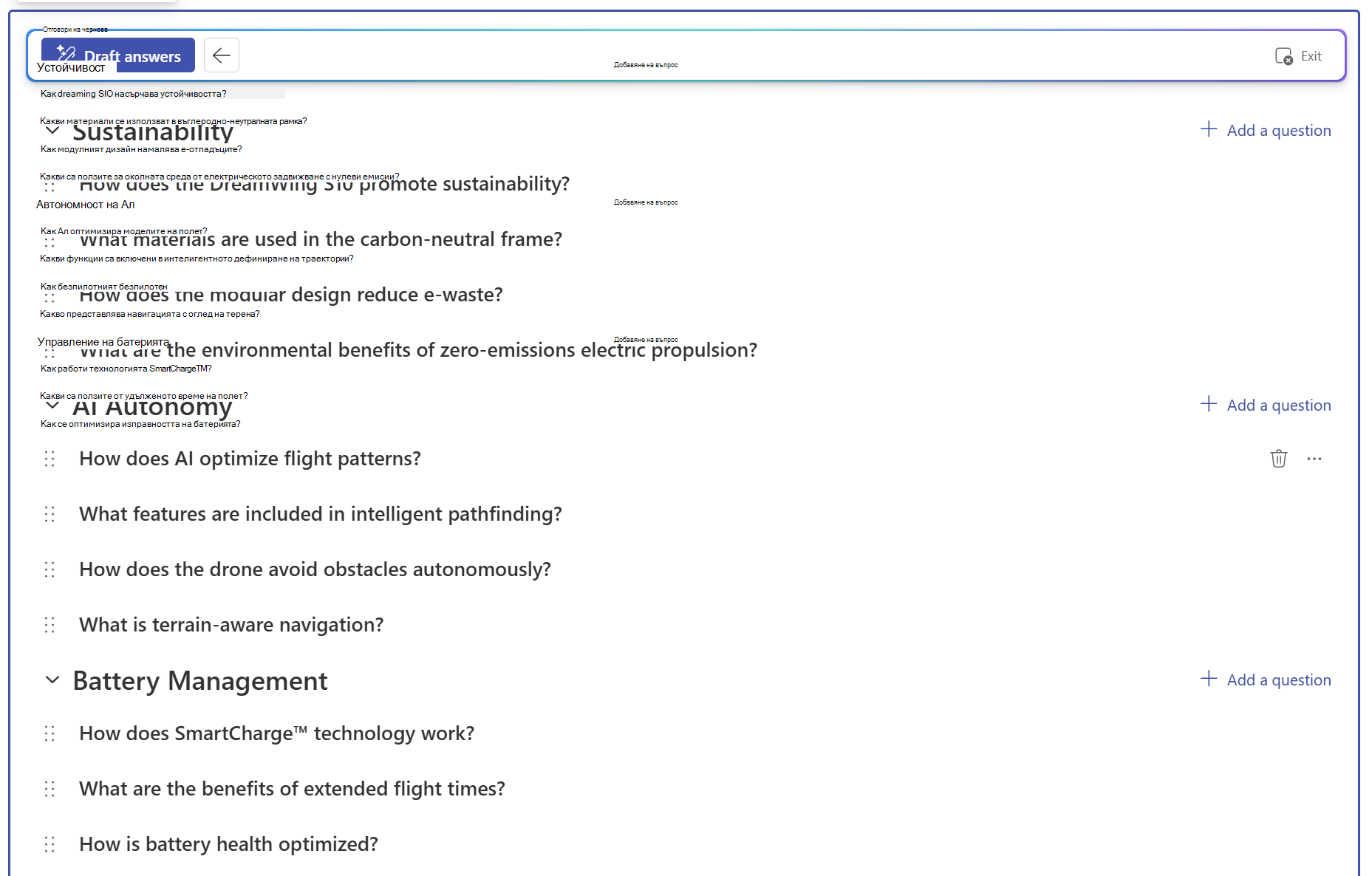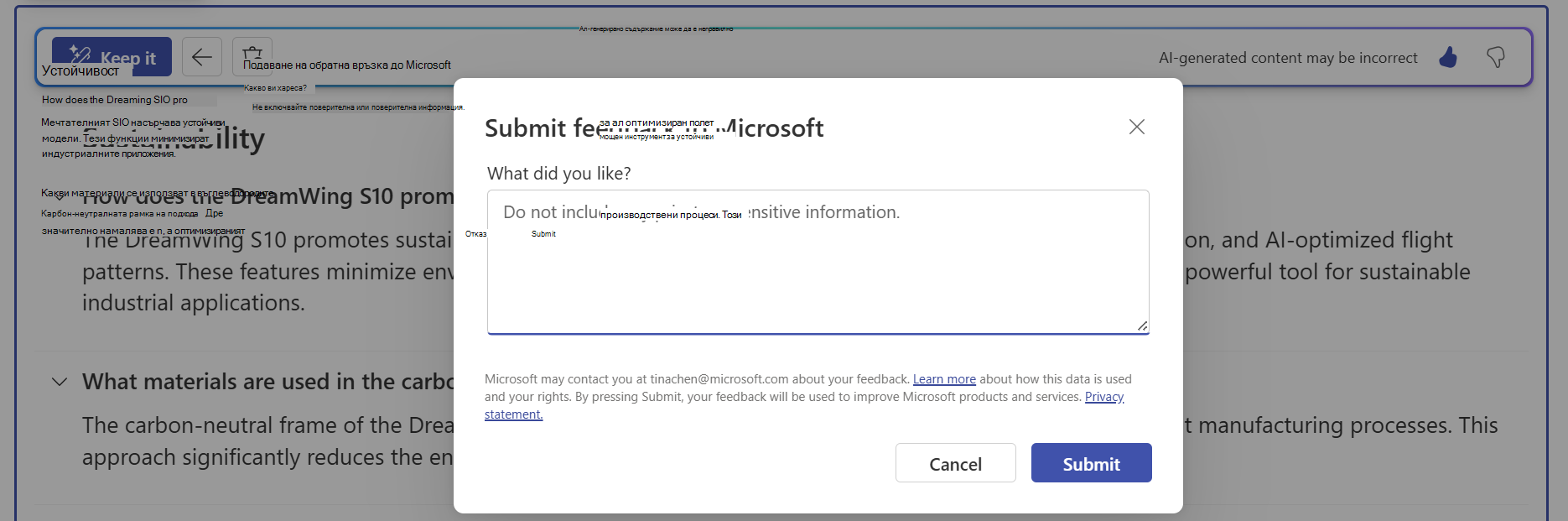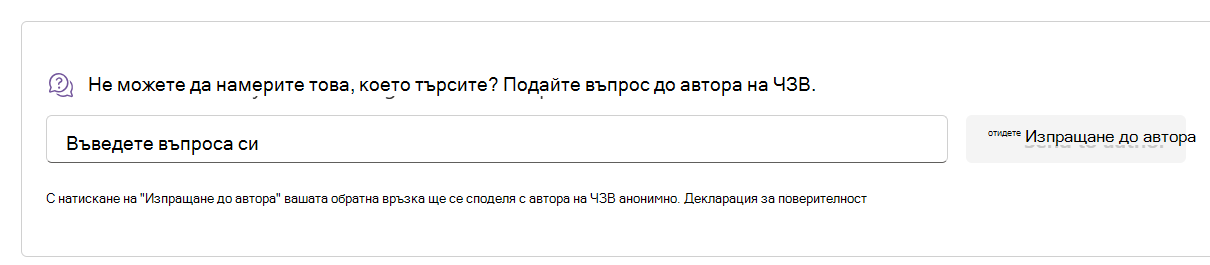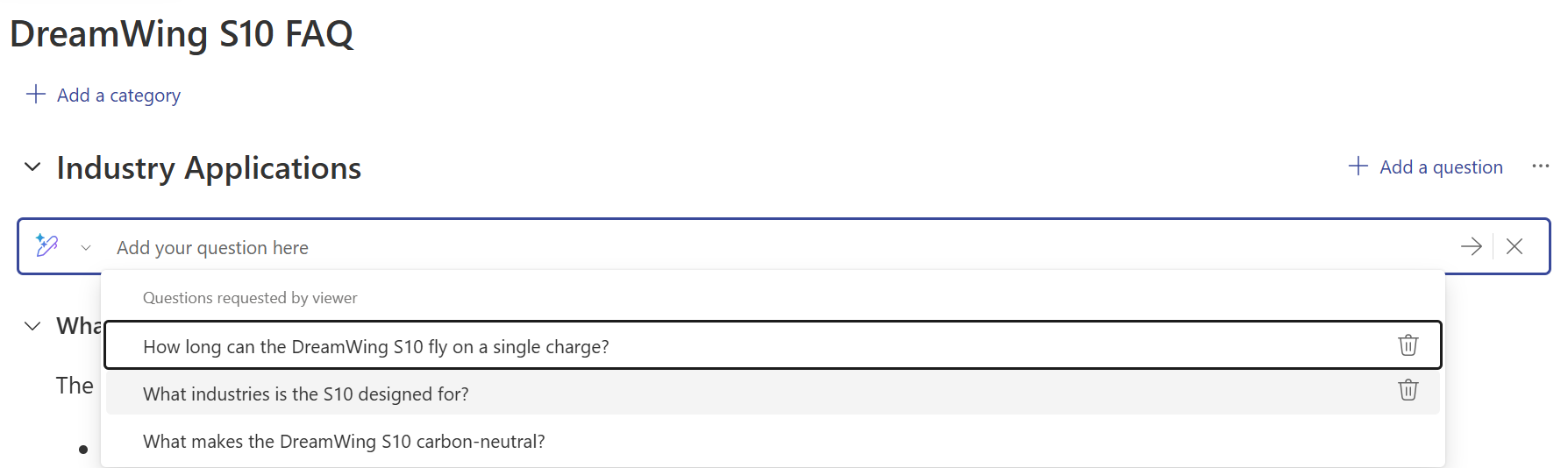Тази статия описва уеб частта за ЧЗВ, поддържана от Microsoft 365 Copilot (публичен предварителен преглед), която можете да използвате за създаване и управление на ЧЗВ в SharePoint с помощта на Microsoft 365 Copilot.
Общ преглед
Какво представлява уеб частта с ЧЗВ в SharePoint?
Уеб частта с ЧЗВ е функция, поддържана от ИИ, която помага на собствениците на съдържание на SharePoint да създават и поддържат актуални секции с ЧЗВ в своите страници и новини на SharePoint. Тя помага на авторите по пътя на поколението, настройката и уточняването на ЧЗВ, като използва източници за заземяване (като например Word, PowerPoint, PDF, Loop и събрания на Teams), за да генерират подходящи категории, въпроси и отговори.
На високо ниво функцията приема структурирано и неструктурирано съдържание като въвеждане, прилага базирана на ИИ обработка, за да извлича и предлага смислени записи с ЧЗВ, и създава организирани, категоризирани секции с ЧЗВ като изход. Авторите могат ръчно да прецизират тези записи, като гарантират високо качество и надеждно съдържание.
Какво може да прави уеб частта за ЧЗВ?
Уеб частта за ЧЗВ предлага няколко възможности:
-
AI-Assisted: Генериране на ЧЗВ: Генерира автоматично категории, въпроси и отговори на базата на избрани файлове.
-
Редактиране на хора в Loop: Авторите на съдържание могат да преглеждат, редактират, премахват и пренареждат категории, въпроси и отговори, преди да публикуват страницата.
-
Заземяване с множество източници: Поддържа множество типове съдържание (Word, PowerPoint, PDF, Loop и събрания на Teams), за да се подобри точността и уместността.
-
Конфигурируеми опции за показване: Поддържа различни оформления (V-образни стрелки, плюс/минус) и позволява на потребителите да персонализират поведението на разширяване.
Какви са изискванията за лиценз на Copilot за тази функция?
- Зрители: Не се изисква лиценз за Copilot.
- Създатели & редактори: Лиценз за Microsoft 365 Copilot, необходим за създаване и редактиране на уеб част С ЧЗВ.
Нека разгледаме по-подробно как тази нова среда за работа опростява и подобрява създаването на ЧЗВ в SharePoint.
Какво е предназначението на уеб частта с ЧЗВ?
Уеб частта за ЧЗВ е предназначена да помогне на организациите лесно да генерират точни и достъпни секции с ЧЗВ на своите страници на SharePoint.
Ключовите случаи на използване включват:
Събитие – например: подробности за събитието, графици и логистика
-
Обобщаване на подробности за събития за предстоящи конференции, обучения или събрания за цялата фирма.
-
Предоставяне на графици, bios на докладчика, общ преглед на сесиите и логистична информация за участниците.
-
Адресирайте често срещани въпроси на участниците преди събитието, за да намалите повтарящите се запитвания.
Продукт – например: Съобщения за продукти, актуализации на функции и ръководства за потребителя
-
Създайте ЧЗВ за стартиране на продукти директно от комплектите за брифинг, бележките по изданието или техническата документация.
-
Поддръжка на възможности за вътрешни продажби или клиентски портали с актуална информация за продукта.
-
Създайте ръководства за функции и отстраняване на неизправности при ЧЗВ, за да подобрите усвояването на потребители и да намалите билетите за поддръжка.
Правила – например: ЧР, ИТ, съответствие и стандартни правила за работа
-
Генерирайте ЧЗВ за правилата за човешките ресурси за теми като отпуски, ползи, внедряване и хибридна работа.
-
Създайте ЧЗВ за самостоятелно ИТ обслужване, за да напътствате служителите в настройката на софтуера, протоколите за защита и отстраняването на неизправности на устройства.
-
Процедури за съответствие на документите, корпоративни политики и оперативни насоки с цел осигуряване на съгласуваност.
Добавяне на уеб част за ЧЗВ към страница на SharePoint
Стъпка 1: Вмъкване на уеб част за ЧЗВ
-
Отворете кутията с инструменти на платното или в екрана за съдържание.
-
Потърсете "ЧЗВ" под категорията "ИИ".
-
Щракнете, за да добавите уеб частта за ЧЗВ към вашата страница.
Стъпка 2: Настройване на уеб част за ЧЗВ
След като уеб частта за ЧЗВ бъде добавена, конфигурирайте я с помощта на екрана за съдържание:
-
Изберете Вашите файлове източници – щракнете върху "Add+", за да изберете заземяващи файлове. Можете да изберете множество файлове (поддържани типове: Word, PowerPoint, PDF, Loop, събрание). В бъдеще ще се поддържат още типове файлове.
Изберете ЧЗВ Цел – изберете най-подходящия тип ЧЗВ от следните опции:
-
Събитие – за често задавани въпроси, свързани с подробности за събития, графици, логистика и др.
-
Продукт – за съобщения за продукти, актуализации на функции, ръководства на потребителя и др.
-
Правила – за ЧР, ИТ, съответствие и стандартни правила за работа и др.
-
Други – за всички други типове ЧЗВ.
(По избор) Предоставяне на допълнителни подробности – Добавете каквато и да е цел, целева аудитория или ключови подробности в предоставеното поле. Това помага на ИИ да разбере по-добре и да генерира подходящи ЧЗВ, които да отговарят на вашите нужди.
Генерирайте вашите ЧЗВ – след като настройката завърши, щракнете върху "Старт", за да генерирате съдържание с ЧЗВ.
Стъпка 3: Прецизиране и организиране на категории
След като AI генерира първоначалните категории с ЧЗВ на платното, можете да:
-
Ръчно прецизирайте категориите, за да се подравнят по-добре със съдържанието.
-
Добавете нови категории, ако е необходимо.
-
Премахнете нежеланите категории, за да запазите фокуса на ЧЗВ.
-
Пренареждане на категориите в предпочитаната от вас последователност.
След като сте доволни от настройката на категорията, щракнете върху "Въпроси за чернова", за да продължите.
Стъпка 4: Генериране и прецизиране на въпроси
След като ИИ генерира въпросите под всяка категория, можете да:
-
Ръчно прецизирайте въпросите, за да подобрите яснотата и уместността.
-
Добавете нови въпроси, ако е необходимо.
-
Премахнете нежеланите въпроси, за да опростите често задаваните въпроси.
-
Пренареждане на въпроси към предпочитаната от вас последователност.
-
Преместване на въпроси в друга категория.
След като сте готови, щракнете върху "Чернови отговори", за да позволите на ИИ да генерира отговори за всеки въпрос, или щракнете върху бутона "Назад" на предишната стъпка.
Стъпка 5: Прегледайте отговорите и предоставете обратна връзка
След като AI генерира отговорите за всеки въпрос, вие сте изпълнили всички стъпки, щракнете върху "Запази го" и ЧЗВ са настроени!
Не забравяйте да щракнете върху "👍/👎" и да добавите вашите коментари, за да ни помогнете да подобрим отговорите на Copilot и да повишим изживяването.
Стъпка 6: Допълнително уточнете вашите ЧЗВ
Когато вашите ЧЗВ са добавени в Платно, все още можете да:
-
Променете отговорите, за да подобрите точността или тона, като използвате Rewrite с Copilot.
-
Добавете нова категория и въпрос, ако е необходимо.
-
Персонализиране на оформлението на ЧЗВ.
-
Споделете страницата по имейл.
Получаване на обратна връзка и допълнителни въпроси от вашите визуализатори на ЧЗВ
Като собственик на съдържание с ЧЗВ сега можете да събирате обратна връзка директно от визуализаторите на ЧЗВ. Ново поле под всяка уеб част с ЧЗВ позволява на преглеждащите да подават допълнителни въпроси, ако не могат да намерят търсената информация в текущия списък с ЧЗВ.
Как работи
-
Разрешаване или забраняване на подавания от визуализатора
Като автор на ЧЗВ можете да включвате и изключвате тази възможност в десния екран на свойствата с помощта на настройката за превключване.
-
Зрителите изпращат допълнителни въпроси
След като тази функция бъде разрешена, визуализаторите могат да въведат въпроса си в предоставеното поле и да щракнат върху "Изпрати до автора".
-
Прегледайте съответните въпроси
Когато авторът на ЧЗВ влезе в режим на редактиране и избере Добавяне на въпрос, всички въпроси, подадени от визуализатора, ще се появят в падащ списък. Въпросите, които не са от значение, се филтрират автоматично по замисъл.
Бележки за отговорен AI
Как е оценявана уеб частта с ЧЗВ? Какви метрики се използват за измерване на производителността?
Включени ключови методи за оценка:
Ръчно и автоматизирано тестване – системата е преминала през обширни ръчни прегледи и автоматизирано тестване в различни сценарии на ЧЗВ, като използва вътрешните данни на Microsoft и случаи на употреба в реалния свят.
Автоматизирани метрики за качество – производителността беше оценена с помощта на ключови измервания, като например:
-
Запазване на скоростта – Процентът от AI-предложените често задавани въпроси, които потребителите запазват или публикуват.
-
Метрики за ангажираност – проследяване на начина, по който потребителите взаимодействат с ЧЗВ, включително изгледи, щраквания и обратна връзка.
Потребителска обратна връзка & итеративни подобрения – уеб частта е тествана с реални потребители, събиране на обратна връзка за точността на съдържанието, четливостта и използваемостта, като се шофират непрекъснати подобрения.
Макар че системата работи добре в често срещани случаи на използване на ЧЗВ, производителността може да се различава за силно специализирани теми. Авторите се насърчават да преглеждат съдържание, генерирано от ИИ, преди публикуването.
Какви са ограниченията на уеб частта за ЧЗВ? Как потребителите могат да намалят въздействието на ограниченията на уеб частта с ЧЗВ, когато използват системата?
Макар че уеб частта с ЧЗВ подобрява управлението на ЧЗВ с помощта на ИИ за автоматизация, трябва да се вземат предвид някои ограничения:
-
Контекстна зависимост – ИИ разчита на качени документи и записи на събрания като източници на заземяване.
Как потребителите могат да намалят тези ограничения:
-
Проверка и редактиране на ЧЗВ – винаги преглеждайте ЧЗВ, генерирани от ИИ, преди публикуване.
-
Използвайте High-Quality първичен материал – уверете се, че документите и бележките от събранието са изчерпателни и актуални, за да се подобри точността.
-
Използване на човешки надзор за Compliance-Sensitive Topics – генерираното от ИИ съдържание винаги трябва да бъде проверявано за регулаторни теми или теми с високи залози.
Какви оперативни фактори и настройки позволяват ефективно и отговорно използване на уеб частта с ЧЗВ?
Уеб частта с ЧЗВ предоставя няколко вградени функции и контроли, които поддържат отговорно използване и помагат да се гарантира качеството на съдържанието по време на процеса на създаване:
-
Контекстно въвеждане за подобрено съответствие: Авторите на ЧЗВ могат да добавят подробни описания и да избират подходящия тип ЧЗВ, за да насочват системата в генерирането на въпроси и отговори, които са по-добре съгласувани с предвидения сценарий.
-
Итеративно уточняване и персонализиране: Авторите могат да редактират, генерират, настройват категории и уточняват както въпроси (в интерфейса на конструктора), така и отговори (на платното) – което дава възможност за итеративно подобрение на набора с ЧЗВ преди публикуване.
-
AI-Generated напомняне за преглед на съдържанието: На авторите ясно се напомня, че "Генерираното от ИИ съдържание може да е неправилно", преди да изберат да приемат и публикуват предложени често задавани въпроси, насърчавайки обмислен преглед и човешки контрол.
Как да предоставя обратна връзка за уеб частта за ЧЗВ?
Уеб частта с ЧЗВ събира обратна връзка от авторите (които създават и управляват често задавани въпроси), за да осигури непрекъснато подобрение.
Обратна връзка & метрики от автори към Microsoft:
Авторите могат да предоставят директна обратна връзка за генерирани от ИИ ЧЗВ на Microsoft чрез различни сигнали, които помагат за подобряване на точността и използваемостта на системата:
-
Оценки нагоре/надолу – авторите могат да оценяват набор от често задавани въпроси, генерирани от ИИ.
-
Съобщаване за проблеми или искания за функции чрез центъра за Администриране на Microsoft 365 или каналите за поддръжка на SharePoint.